為什麼這麼快發布新版?因為很多熱情的小夥伴在首發之後發現了一些影響使用的 bug,為了小夥伴們能開心的使用,當然要第一時間修復更新啦!
Proxy-Go 控制面板 ProxyAdminFree 是強大的代理服務工具 snail007/goproxy 的控制面板,運行了它,一秒讓你的伺服器變為強大的代理伺服器,友好的交互界面,小白也能輕鬆上手,讓你用起來得心應手,心情舒暢。
更新內容:
修復了內網穿透 server 啟動時,沒有正確處理客戶端 KEY 的問題。
修復了內網穿透在證書籤發模式下面不能工作的問題。
修復了內網穿透流量統計不能正確顯示的問題。
自定義服務提示中的佔位符描述錯誤的問題。
控制面板 Windows 安裝小助手增加了停止/啟動服務功能。
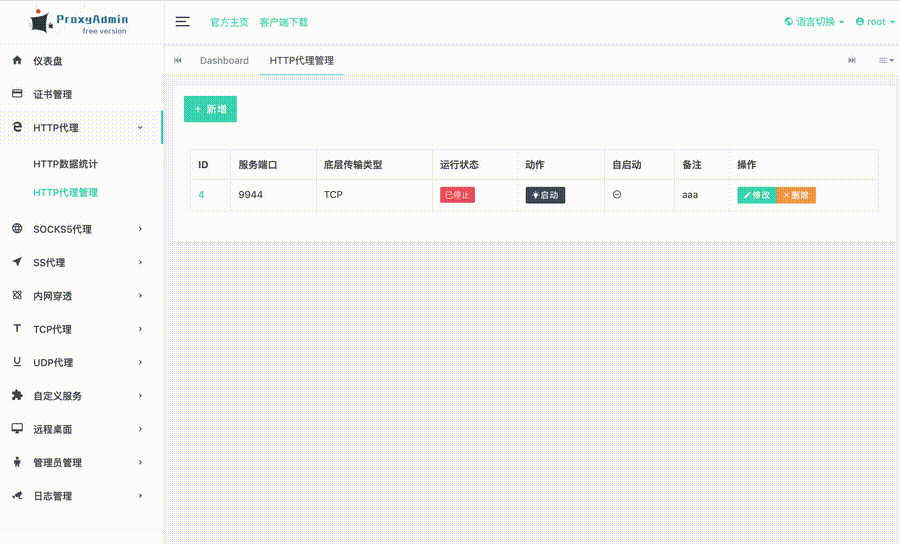
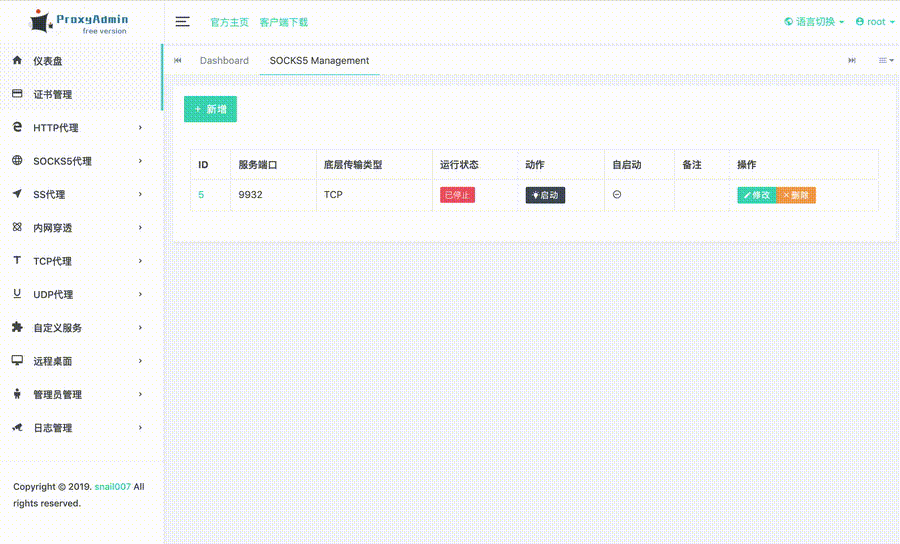

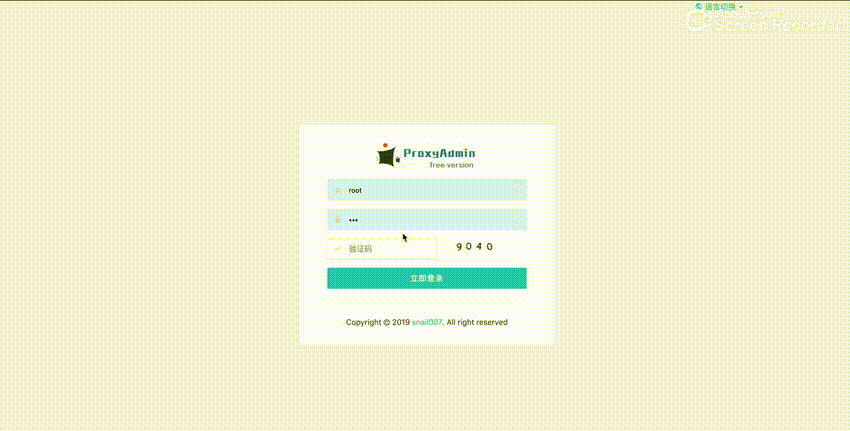
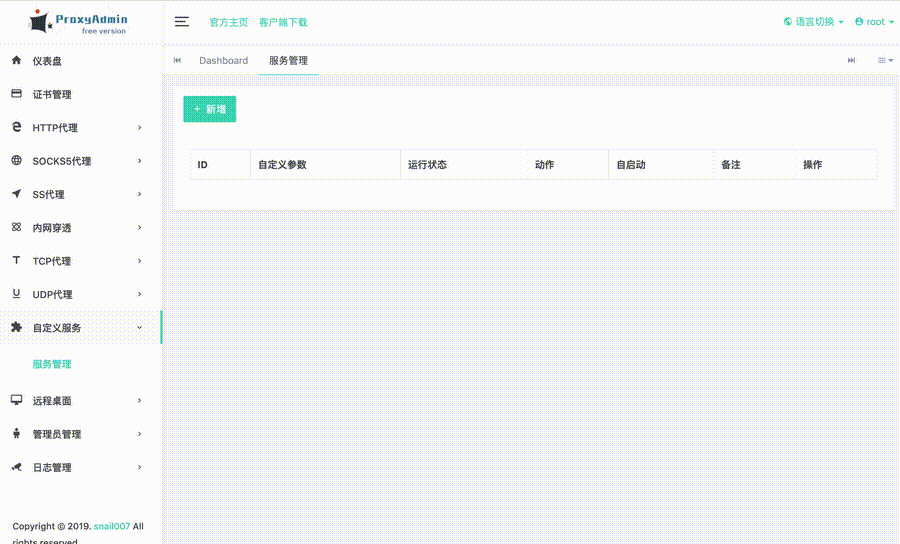
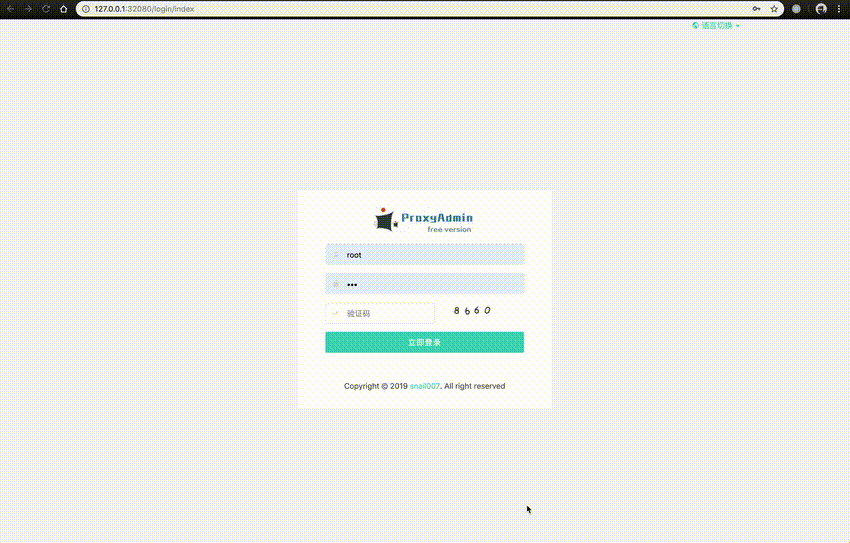
如果你的VPS是 linux 64位的系統,那麼只需要執行下面一句,就可以完成自動安裝和配置.
提示:所有操作需要root許可權。
curl -L https://raw.githubusercontent.com/snail007/proxy_admin_free/master/install_auto.sh | bash
安裝完成,配置目錄是/etc/gpaf,更詳細的使用方法請參考上面的手冊目錄,進一步了解你想要使用的功能。
如果安裝失敗或者你的vps不是linux64位系統,請按照下面的手動安裝步驟安裝。
選擇適合你的系統的文件並下載,點擊進入下載
root 賬號執行:
cd 進入「有proxy-admin-free的目錄」
proxy-admin-free install
使用助手工具安裝
管理員打開 goproxy_helper.exe,可以一鍵安裝/卸載/重啟服務。
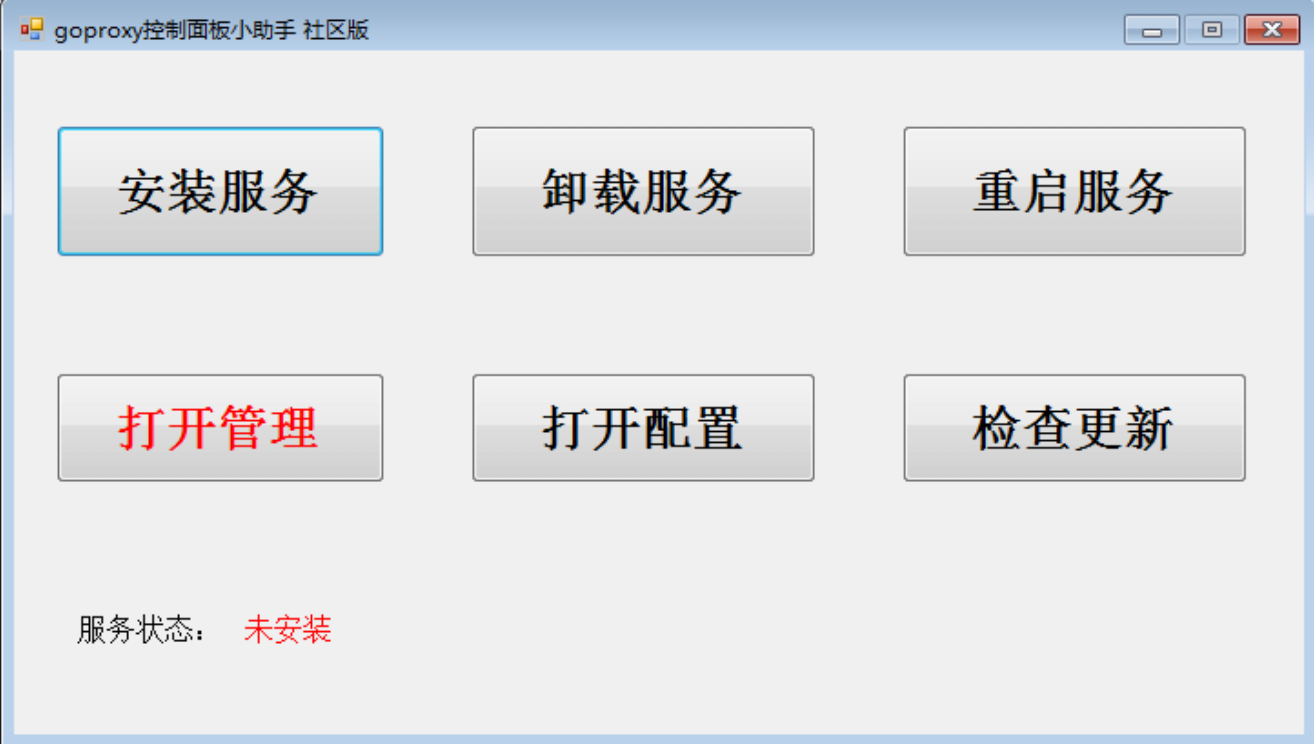
命令行安裝
管理員賬號執行cmd.exe
cd 進入「有proxy-admin-free的目錄」
proxy-admin-free.exe install
安裝成功后,打開瀏覽器訪問:http://127.0.0.1:32080 , 首次默認賬號是root,密碼是123,登錄後記得第一時間修改。
配置文件路徑:
Linux && MacOS 位於 /etc/gpaf/app.toml
Windows 位於 C:\gpaf\app.toml
可以配置監聽的埠和日誌記錄。
root賬號執行:
cd 進入「有proxy-admin-free的目錄」
proxy-admin-free uninstall
管理員賬號執行cmd.exe
cd 進入「有proxy-admin-free的目錄」
proxy-admin-free.exe uninstall
下面的操作必須是已經安裝了服務才能使用。
管理服務有兩種方式:
1、使用程序 proxy-admin-free 可以管理服務。
proxy-admin-free install 安裝為系統服務
proxy-admin-free uninstall 卸載服務
proxy-admin-free start 啟動服務
proxy-admin-free stop 停止服務
proxy-admin-free restart 重啟服務
2、使用系統服務管理工具管理。
proxy-admin-free 系統服務名稱是:ProxyAdminFree
Linux 下面可以通過 systemctl 管理。
MacOS 下面可以通過命令管理。
Windows下面可以使用系統的服務管理器管理。
[admin
]